Γιατί η μπαταρία του Chromebook μου εξαντλείται τόσο γρήγορα;

Η εκτέλεση προγραμμάτων υψηλής έντασης στο Chromebook σας καταναλώνει πολλή ισχύ CPU, οι οποίες με τη σειρά τους, θα εξαντλήσουν την μπαταρία σας.
Οι χρήστες του Chromebook της Dell ενδέχεται μερικές φορές να αντιμετωπίσουν διάφορα σφάλματα και ζητήματα που σχετίζονται με την μπαταρία . Ορισμένα από αυτά τα προβλήματα ενδέχεται ακόμη και να σας εμποδίσουν να χρησιμοποιήσετε τη συσκευή. Για παράδειγμα, το επίπεδο φόρτισης της μπαταρίας φαίνεται να κολλάει στο 1 τοις εκατό, ανεξάρτητα από το πόσο καιρό διατηρείτε τη συσκευή στην πρίζα . Ας δούμε πώς μπορείτε να αντιμετωπίσετε αυτά τα ζητήματα.
Επιθεωρήστε οπτικά το φορτιστή σας και βεβαιωθείτε ότι δεν είναι ελαττωματικό. Επιπλέον, βεβαιωθείτε ότι ο φορτιστής είναι συνδεδεμένος σε μια λειτουργική πρίζα τοίχου. Εάν έχετε ένα άλλο Chromebook στη διάθεσή σας, ελέγξτε εάν ο μετασχηματιστής εναλλασσόμενου ρεύματος παρέχει αρκετή ισχύ σε αυτήν τη συσκευή. Εάν αντιμετωπίζετε παρόμοια προβλήματα στο δεύτερο Chromebook, αυτό σημαίνει ότι ο προσαρμογέας AC είναι ο ένοχος. Πάρτε ένα νέο.
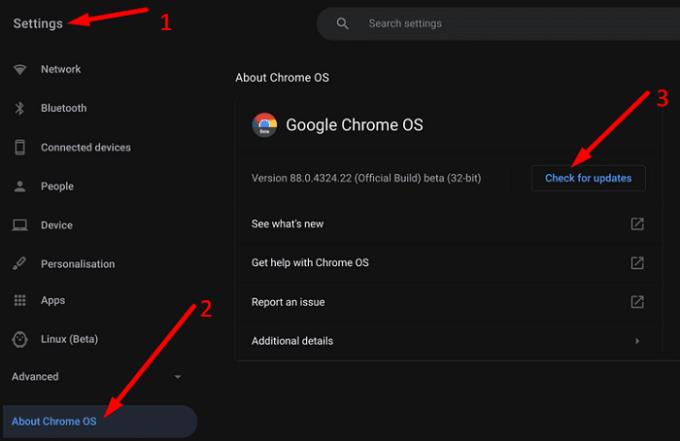
Βεβαιωθείτε ότι χρησιμοποιείτε την πιο πρόσφατη έκδοση του ChromeOS στη συσκευή σας. Εάν τα προβλήματα μπαταρίας που αντιμετωπίζετε προκαλούνται από γνωστά σφάλματα του λειτουργικού συστήματος, η Google ενδέχεται να τα έχει ήδη διορθώσει στην πιο πρόσφατη έκδοση του ChromeOS. Μεταβείτε στις Ρυθμίσεις , κάντε κλικ στο Σχετικά με το Chrome OS και ελέγξτε για ενημερώσεις. Κάντε επανεκκίνηση του φορητού υπολογιστή σας και ελέγξτε εάν παρατηρήσετε βελτιώσεις.
Λάβετε υπόψη ότι μερικές φορές, η μπαταρία μπορεί να είναι πολύ χαμηλή για το Chromebook σας για να εγκαταστήσει τις πιο πρόσφατες ενημερώσεις. Σε σπάνιες περιπτώσεις, ο φορητός υπολογιστής μπορεί ακόμη και να κολλήσει στον έλεγχο για ενημερώσεις .
Εάν δεν έχετε χρησιμοποιήσει πραγματικά το Chromebook σας πρόσφατα, η μπαταρία μπορεί να βρίσκεται σε λειτουργία προφόρτισης. Με άλλα λόγια, η στάθμη της μπαταρίας θα παραμείνει στο 1 τοις εκατό για περίπου 30 λεπτά και στη συνέχεια η συσκευή θα φορτιστεί κανονικά. Ένας τρόπος για να αποφύγετε τη λειτουργία προφόρτισης είναι να φορτίσετε τον φορητό υπολογιστή σας πριν τον αποθηκεύσετε. Ωστόσο, έχετε υπόψη σας ότι η μπαταρία του Chromebook σας θα συνεχίσει να αποφορτίζεται, αν και με χαμηλότερο ρυθμό.
Εάν δεν αλλάξει τίποτα μετά από 30 λεπτά, αυτό σημαίνει ότι η μπαταρία του Chromebook σας δεν φορτίζεται καθόλου.
Απενεργοποιήστε το μηχάνημά σας, αφαιρέστε το πίσω κάλυμμα και αποσυνδέστε την μπαταρία. Στη συνέχεια, κρατήστε πατημένο το κουμπί λειτουργίας για 10 έως 15 δευτερόλεπτα για να αφαιρέσετε την ισχύ των ψύλλων. Περιμένετε δύο λεπτά και, στη συνέχεια, τοποθετήστε ξανά την μπαταρία. Συνδέστε το φορτιστή και ελέγξτε αν παρατηρήσετε βελτιώσεις.
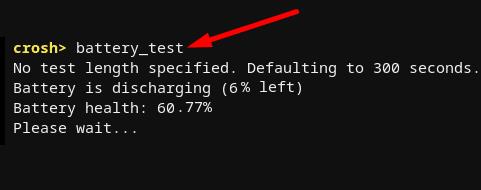
Εάν το πρόβλημα παραμένει, ίσως χρειαστεί να αντικαταστήσετε την μπαταρία σας. Για να ελέγξετε την υγεία της μπαταρίας σας, πατήστε τα πλήκτρα Ctrl, Alt και T για να εκκινήσετε το Crosh. Στη συνέχεια, πληκτρολογήστε την εντολή δοκιμής μπαταρίας και πατήστε Enter. Εάν η τιμή της υγείας της μπαταρίας είναι κάτω από 80 τοις εκατό, χρειάζεστε μια νέα μπαταρία.
Τα περισσότερα σφάλματα μπαταρίας που επηρεάζουν τα Dell Chromebook οφείλονται σε ελαττωματικούς φορτιστές και σε φθαρμένες μπαταρίες. Αφαιρέστε την μπαταρία σας και πατήστε το κουμπί τροφοδοσίας για να εξαντλήσετε την ισχύ των ψύλλων. Εάν το πρόβλημα παραμένει, ίσως χρειαστεί να αντικαταστήσετε τον ελαττωματικό φορτιστή ή μπαταρία.
Βρήκατε άλλους τρόπους αντιμετώπισης προβλημάτων μπαταρίας Dell Chromebook; Μοιραστείτε τις ιδέες σας στα σχόλια παρακάτω.
Η εκτέλεση προγραμμάτων υψηλής έντασης στο Chromebook σας καταναλώνει πολλή ισχύ CPU, οι οποίες με τη σειρά τους, θα εξαντλήσουν την μπαταρία σας.
Τα Chromebook είναι εξαιρετικά εργαλεία για κάθε είδους εργασιακούς σκοπούς, αλλά μπορούν επίσης να παρουσιάσουν τις προκλήσεις τους – συγκεκριμένα, όσον αφορά
Για να τραβήξετε ένα στιγμιότυπο οθόνης πλήρους οθόνης στον φορητό υπολογιστή σας Chromebook, πατήστε τα πλήκτρα Ctrl και Εμφάνιση των παραθύρων ταυτόχρονα.
Εάν το Chromebook σας δεν ενημερώνεται λόγω προβλημάτων χαμηλής μπαταρίας, ελέγξτε την κατάσταση της μπαταρίας σας και επανεκκινήστε αναγκαστικά τον φορητό υπολογιστή σας.
Αν και τα Chromebook έχουν τα δικά τους σημεία πώλησης, είναι πολύ λίγα σε σύγκριση με τα Windows και άλλες τέτοιες συσκευές. Αυτό συμβαίνει επειδή τα Chromebook τρέχουν στο ChromeOS της Google. Σε αντίθεση με τα Micro…
Εάν θέλετε να αλλάξετε τις ρυθμίσεις γλώσσας στο Chromebook, μεταβείτε στις Ρυθμίσεις, μεταβείτε στην επιλογή Για προχωρημένους και κάντε κύλιση προς τα κάτω στις Γλώσσες και εισαγωγή.
Τα Chromebook διαθέτουν πολλαπλά επίπεδα προστασίας που περιλαμβάνουν sandboxes και επαληθευμένες ακολουθίες εκκίνησης που καθιστούν πολύ δύσκολο να παραβιαστούν.
Επί του παρόντος, τα Chromebook δεν διαθέτουν ρυθμίσεις λειτουργίας χαμηλής κατανάλωσης ενέργειας. Με άλλα λόγια, δεν υπάρχει εξοικονόμηση μπαταρίας στο ChromeOS.
Εάν το Chromebook λέει ότι η σύνδεσή σας δεν είναι ιδιωτική, αυτό σημαίνει ότι το Chrome δεν μπορούσε να βρει ένα έγκυρο πιστοποιητικό απορρήτου σε αυτήν την ιστοσελίδα.
Τα περισσότερα Chromebook έχουν το τσιπ RAM κολλημένο στη μητρική πλακέτα, πράγμα που σημαίνει ότι δεν μπορείτε να προσθέσετε περισσότερη μνήμη στη συσκευή σας.
Εάν το Chromebook σας αντιμετώπισε σφάλμα κατά τη διαμόρφωση του δικτύου, ενεργοποιήστε την κοινή χρήση δικτύου, επανεκκινήστε τον φορητό υπολογιστή σας και αποσυνδέστε τον δρομολογητή σας.
Για να αντιμετωπίσετε προβλήματα σύνδεσης Zoom σε Chromebook, ελέγξτε τη σύνδεσή σας, ενημερώστε το ChromeOS και επαναφέρετε τις ρυθμίσεις του προγράμματος περιήγησής σας.
Εάν το Chromebook σας λέει ότι απέτυχε να ρυθμίσει τον εκτυπωτή σας, χρησιμοποιήστε διαφορετική μέθοδο σύζευξης και ενημερώστε το λειτουργικό σύστημα και το υλικολογισμικό του εκτυπωτή σας.
Εάν είστε λάτρης των VPN, τότε μάλλον θέλετε να εγκαταστήσετε ένα VPN σε όλες τις συσκευές σας. Η πλειοψηφία των VPN προσφέρουν πελάτες Windows και macOS, αλλά εκεί
Η εκτέλεση προγραμμάτων υψηλής έντασης στο Chromebook σας χρησιμοποιεί πολλή ισχύ CPU, η οποία με τη σειρά της θα εξαντλήσει την μπαταρία σας.
Μπορείτε να αφήσετε με ασφάλεια το Chromebook σας συνδεδεμένο κατά τη διάρκεια της νύχτας ή για μέρες χωρίς να ανησυχείτε για ζημιά στην μπαταρία.
Αρχικά, το TeamViewer δεν ήταν διαθέσιμο στο Chrome OS, αλλά καθώς η πλατφόρμα απέκτησε μεγαλύτερη δημοτικότητα, η ομάδα προγραμματιστών κυκλοφόρησε μια δοκιμαστική έκδοση για τα συστήματα.
Εάν το Chromebook σας δεν φορτίζει την μπαταρία του τηλεφώνου σας, ελέγξτε εάν το καλώδιο είναι κατεστραμμένο ή ελαττωματικό και απενεργοποιήστε τη γρήγορη φόρτιση.
Εάν το Chromebook σας δεν μπορεί να φορτώσει την προεπισκόπηση εκτύπωσης, επανεκκινήστε τον φορητό υπολογιστή, τον εκτυπωτή και τον δρομολογητή σας. Επιπλέον, αφαιρέστε και ρυθμίστε ξανά τον εκτυπωτή.
Εάν το Chromebook σας κολλήσει στον Έλεγχο για ενημερώσεις, αποσυνδέστε όλα τα περιφερειακά και πραγματοποιήστε μια σκληρή επαναφορά.
Η Apple παρουσίασε το iOS 26 – μια σημαντική ενημέρωση με ολοκαίνουργιο σχεδιασμό από αδιαφανές γυαλί, πιο έξυπνες εμπειρίες και βελτιώσεις σε γνωστές εφαρμογές.
Οι φοιτητές χρειάζονται έναν συγκεκριμένο τύπο φορητού υπολογιστή για τις σπουδές τους. Δεν θα πρέπει μόνο να είναι αρκετά ισχυρός για να αποδίδει καλά στην ειδικότητα που έχουν επιλέξει, αλλά και αρκετά μικρός και ελαφρύς για να τον μεταφέρουν όλη μέρα.
Σε αυτό το άρθρο, θα σας καθοδηγήσουμε πώς να ανακτήσετε την πρόσβαση στον σκληρό σας δίσκο σε περίπτωση βλάβης. Ας ακολουθήσουμε!
Με την πρώτη ματιά, τα AirPods μοιάζουν ακριβώς με οποιαδήποτε άλλα πραγματικά ασύρματα ακουστικά. Αλλά όλα αυτά άλλαξαν όταν ανακαλύφθηκαν μερικά λιγότερο γνωστά χαρακτηριστικά.
Η προσθήκη ενός εκτυπωτή στα Windows 10 είναι απλή, αν και η διαδικασία για ενσύρματες συσκευές θα είναι διαφορετική από ό,τι για ασύρματες συσκευές.
Όπως γνωρίζετε, η μνήμη RAM είναι ένα πολύ σημαντικό μέρος του υλικού ενός υπολογιστή, λειτουργώντας ως μνήμη για την επεξεργασία δεδομένων και είναι ο παράγοντας που καθορίζει την ταχύτητα ενός φορητού ή επιτραπέζιου υπολογιστή. Στο παρακάτω άρθρο, το WebTech360 θα σας παρουσιάσει μερικούς τρόπους για να ελέγξετε για σφάλματα μνήμης RAM χρησιμοποιώντας λογισμικό στα Windows.
Ετοιμάζεστε για μια βραδιά παιχνιδιών, και θα είναι μεγάλη - μόλις αποκτήσατε το "Star Wars Outlaws" στην υπηρεσία streaming GeForce Now. Ανακαλύψτε την μόνη γνωστή λύση που σας δείχνει πώς να διορθώσετε το σφάλμα GeForce Now κωδικός 0xC272008F για να μπορέσετε ξανά να παίξετε παιχνίδια της Ubisoft.
Αν δεν είστε σίγουροι αν πρέπει να αγοράσετε AirPods για το τηλέφωνο Samsung σας, αυτός ο οδηγός μπορεί σίγουρα να βοηθήσει. Η πιο προφανής ερώτηση είναι αν τα δύο είναι συμβατά, και η απάντηση είναι: ναι είναι!
Η διατήρηση του εξοπλισμού σας σε καλή κατάσταση είναι απαραίτητη. Ακολουθήστε αυτές τις χρήσιμες συμβουλές για να διατηρήσετε τον εκτυπωτή 3D σας σε άριστη κατάσταση.
Η συντήρηση των εκτυπωτών 3D είναι πολύ σημαντική για να επιτύχετε τα καλύτερα αποτελέσματα. Ακολουθούν κάποιες σημαντικές συμβουλές που πρέπει να έχετε υπόψη.


























